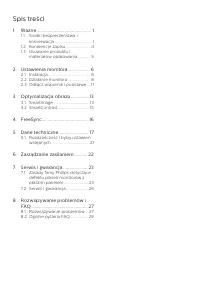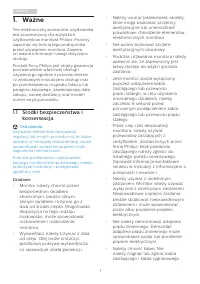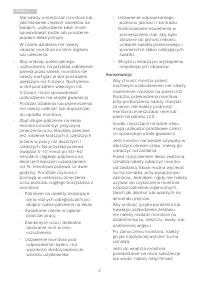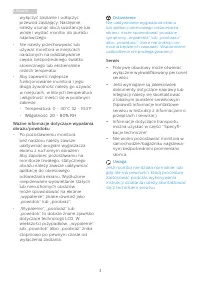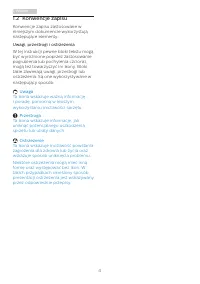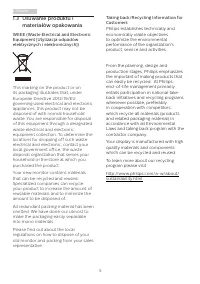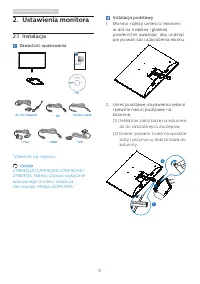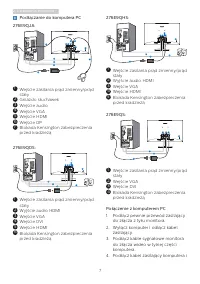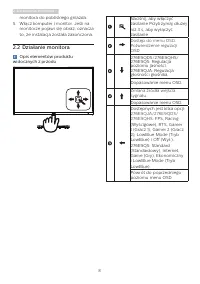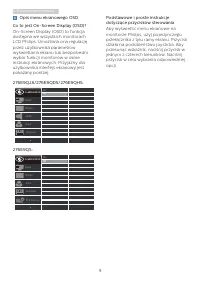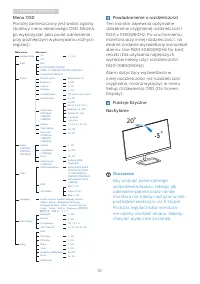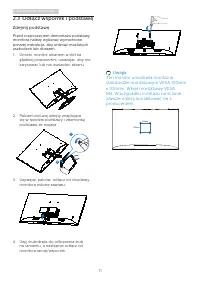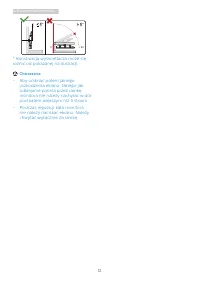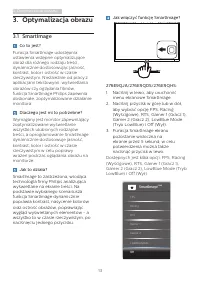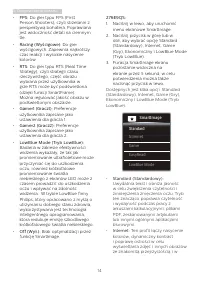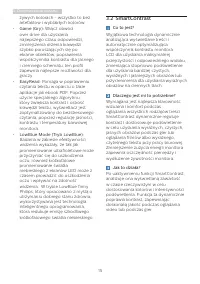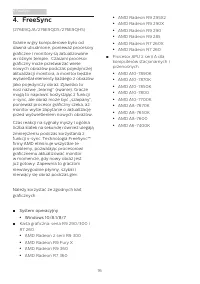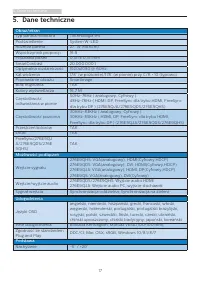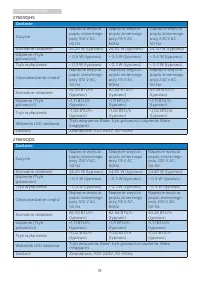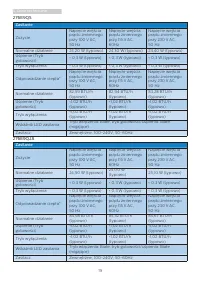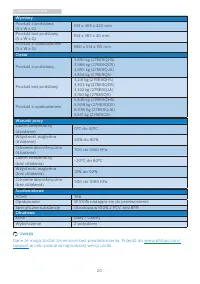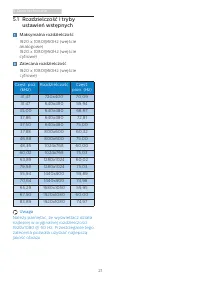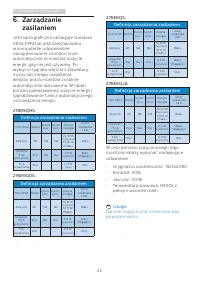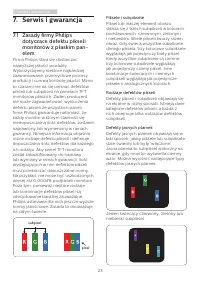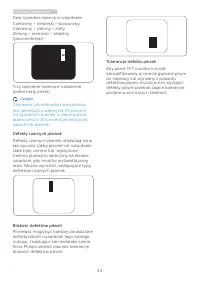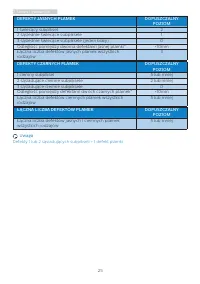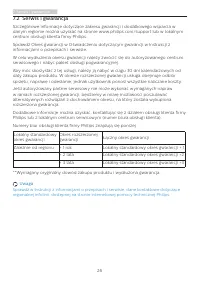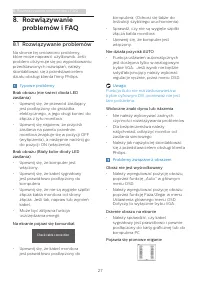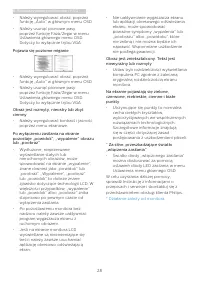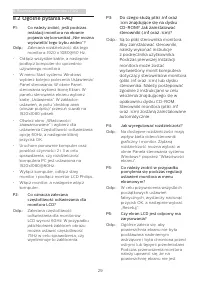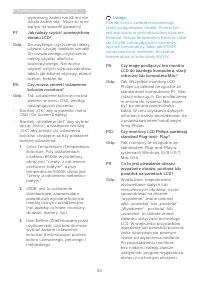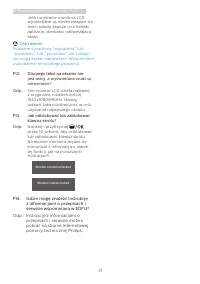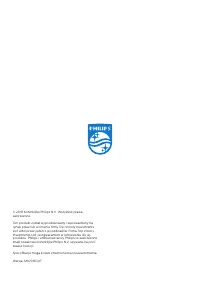Strona 2 - Spis treści; Środki bezpieczeństwa i; Rozwiązywanie problemów i
Spis treści 1. Ważne ............................................. 1 1.1 Środki bezpieczeństwa i konserwacja ................................... 1 1.2 Konwencje zapisu ....................... 41.3 Usuwanie produktu i materiałów opakowania ............ 5 2. Ustawienia monitora .................. 6 2....
Strona 3 - Ostrzeżenia
1 1. Ważne 1. Ważne Ten elektroniczny podręcznik użytkownika jest przeznaczony dla wszystkich użytkowników monitora Philips. Prosimy zapoznać się treścią tego podręcznika przed używaniem monitora. Zawiera on ważne informacje i uwagi dotyczące obsługi.Produkt firmy Philips jest objęty gwarancją pod w...
Strona 4 - Konserwacja
2 1. Ważne Nie należy umieszczać monitora lub jakichkolwiek ciężkich obiektów na kablach, uszkodzenie kabli może spowodować pożar lub porażenie prądem elektrycznym. • W czasie działania nie należy narażać monitora na silne drgania lub uderzenia. • Aby uniknąć potencjalnego uszkodzenia, na przykład o...
Strona 5 - Ostrzeżenie; Serwis
3 1. Ważne wyłączyć zasilanie i odłączyć przewód zasilający. Następnie, należy usunąć obcą substancję lub wodę i wysłać monitor do punktu naprawczego. • Nie należy przechowywać lub używać monitora w miejscach narażonych na oddziaływanie ciepła, bezpośredniego światła słonecznego lub ekstremalnie nis...
Strona 6 - Konwencje zapisu; Uwagi, przestrogi i ostrzeżenia
4 1. Ważne 1.2 Konwencje zapisu Konwencje zapisu zastosowane w niniejszym dokumencie wykorzystują następujące elementy: Uwagi, przestrogi i ostrzeżenia W tej instrukcji pewne bloki tekstu mogą być wyróżnione poprzez zastosowanie pogrubienia lub pochylenia czcionki, mogą też towarzyszyć im ikony. Blo...
Strona 8 - Ustawienia monitora; Zawartość opakowania; Uwaga
6 2. Ustawienia monitora 2. Ustawienia monitora 2.1 Instalacja Zawartość opakowania * VGA * HDMI * DVI * CD * Audio cable AC/DC Adapter * DP © 2 0 18 K o n in kli jk e P hil ip s N .V . A ll r igh ts r ese rve d. U nau thori zed d uplicatio n is a violation of applica ble l aws . M ade an d p rin te...
Strona 9 - Podłączanie do komputera PC
7 2. Ustawienia monitora Podłączanie do komputera PC 276E9QJA: 6 1 5 7 4 2 2 1 4 5 6 3 3 1 Wejście zasilania prąd zmienny/prąd stały 2 Gniazdo słuchawek 3 Wejście audio 4 Wejście VGA 5 Wejście HDMI 6 Wejście DP 7 Blokada Kensington zabezpieczenia przed kradzieżą 276E9QDS: 1 6 2 3 1 3 5 4 5 4 2 1 Wej...
Strona 10 - monitora do pobliskiego gniazda.; Działanie monitora; Opis elementów produktu
8 2. Ustawienia monitora monitora do pobliskiego gniazda. 5. Włącz komputer i monitor. Jeśli na monitorze pojawi się obraz, oznacza to, że instalacja została zakończona. 2.2 Działanie monitora Opis elementów produktu widocznych z przodu Naciśnij, aby włączyć zasilanie Przytrzymaj dłużej niż 3 s, aby...
Strona 11 - Opis menu ekranowego OSD
9 2. Ustawienia monitora Opis menu ekranowego OSD Co to jest On-Screen Display (OSD)? On-Screen Display (OSD) to funkcja dostępna we wszystkich monitorach LCD Philips. Umożliwia ona regulację przez użytkownika parametrów wyświetlania ekranu lub bezpośredni wybór funkcji monitorów w oknie instrukcji ...
Strona 12 - Menu OSD; Powiadomienie o rozdzielczości
10 2. Ustawienia monitora Menu OSD Poniżej zamieszczony jest widok ogólny struktury menu ekranowego OSD. Można go wykorzystać jako punkt odniesienia przy późniejszym wykonywaniu różnych regulacji. Main menu Sub menu Picture OSD Settings Setup Language Color Input Picture FormatBrightnessContrast Hor...
Strona 13 - Odłącz wspornik i podstawę; Zdejmij podstawę; Umieść monitor ekranem w dół na
11 2. Ustawienia monitora 2.3 Odłącz wspornik i podstawę Zdejmij podstawę Przed rozpoczęciem demontażu podstawy monitora należy wykonać wymienione poniżej instrukcje, aby uniknąć możliwych uszkodzeń lub obrażeń. 1. Umieść monitor ekranem w dół na gładkiej powierzchni, uważając, aby nie zarysować lub...
Strona 14 - Konstrukcja wyświetlacza może się
12 2. Ustawienia monitora -5° 0° 90° * Konstrukcja wyświetlacza może się różnić od pokazanej na ilustracji. Ostrzeżenie • Aby uniknąć potencjalnego uszkodzenia ekranu, takiego jak odklejanie panela przez ramkę, monitora nie należy nachylać w dół pod kątem większym niż 5 stopni. • Podczas regulacji k...
Strona 15 - Optymalizacja obrazu; Dlaczego jest mi to potrzebne?
13 3. Optymalizacja obrazu 3. Optymalizacja obrazu 3.1 SmartImage Co to jest? Funkcja SmartImage udostępnia ustawienia wstępne optymalizujące obraz dla różnego rodzaju treści, dynamicznie dostosowując jasność, kontrast, kolor i ostrość w czasie rzeczywistym. Niezależnie od pracy z aplikacjami teksto...
Strona 16 - Ten profil łączy nasycenie
14 3. Optymalizacja obrazu 276E9QS: 1. Naciśnij w lewo, aby uruchomić menu ekranowe SmartImage. 2. Naciśnij przycisk w górę lub w dół, aby wybrać opcję Standard (Standardowy), Internet, Game (Gry), Ekonomiczny i LowBlue Mode (Tryb LowBlue). 3. Funkcja SmartImage ekranu pozostanie widoczna na ekranie...
Strona 17 - Włącz obwód
15 3. Optymalizacja obrazu żywych kolorach - wszystko to bez artefaktów i wyblakłych kolorów. • Game (Gry): Włącz obwód over drive dla uzyskania najlepszego czasu odpowiedzi, zmniejszenia drżenia krawędzi szybko poruszających się po ekranie obiektów, poprawienia współczynnika kontrastu dla jasnego i...
Strona 23 - Maksymalna rozdzielczość
21 5. Dane techniczne 5.1 Rozdzielczość i tryby ustawień wstępnych Maksymalna rozdzielczość 1920 x 1080@60Hz (wejście analogowe) 1920 x 1080@60Hz (wejście cyfrowe) Zalecana rozdzielczość 1920 x 1080@60Hz (wejście cyfrowe) Częst. poz. (kHz) Rozdzielczość Częst. pion. (Hz) 31,47 720x400 70,09 31,47 64...
Strona 24 - Zarządzanie zasilaniem; zasilaniem; Definicja zarządzania zasilaniem
22 6. Zarządzanie zasilaniem 6. Zarządzanie zasilaniem Jeśli karta graficzna obsługuje standard VESA DPM lub jeśli zainstalowano w komputerze odpowiednie oprogramowanie, monitor może automatycznie zmniejszać zużycie energii, gdy nie jest używany. Po wykryciu sygnału wejścia z klawiatury, myszy lub i...
Strona 25 - Serwis i gwarancja; Zasady firmy Philips; subpixel; Piksele i subpiksele
23 7. Serwis i gwarancja 7. Serwis i gwarancja 7.1 Zasady firmy Philips dotyczące defektu pikseli monitorów z płaskim pan- elem Firma Philips stara się dostarczać najwyższej jakości produkty. Wykorzystujemy niektóre najbardziej zaawansowane, przemysłowe procesy produkcji i surową kontrolę jakości. M...
Strona 27 - Defekty 1 lub 2 sąsiadujących subpikseli = 1 defekt plamki
25 7. Serwis i gwarancja DEFEKTY JASNYCH PLAMEK DOPUSZCZALNY POZIOM 1 świecący subpiksel 2 2 sąsiednie świecące subpiksele 1 3 sąsiednie świecące subpiksele (jeden biały) 0 Odległość pomiędzy dwoma defektami jasnej plamki* >10mm Łączna liczba defektów jasnych plamek wszystkich rodzajów 3 DEFEKTY ...
Strona 28 - Serwis i gwarancja
26 7. Serwis i gwarancja 7.2 Serwis i gwarancja Szczegółowe informacje dotyczące zakresu gwarancji i dodatkowego wsparcia w danym regionie można uzyskać na stronie www.philips.com/support lub w lokalnym centrum obsługi klienta firmy Philips. Sprawdź Okres gwarancji w Oświadczeniu dotyczącym gwarancj...
Strona 29 - Rozwiązywanie problemów i FAQ; problemów i FAQ; Rozwiązywanie problemów; Typowe problemy
27 8. Rozwiązywanie problemów i FAQ 8. Rozwiązywanie problemów i FAQ 8.1 Rozwiązywanie problemów Na stronie tej omówiono problemy, które może naprawić użytkownik. Jeśli problem utrzymuje się po wypróbowaniu przedstawionych rozwiązań, należy skontaktować się z przedstawicielem działu obsługi klienta ...
Strona 30 - Pojawia się poziome miganie
28 8. Rozwiązywanie problemów i FAQ • Należy wyregulować obraz, poprzez funkcję „Auto” w głównym menu OSD. • Należy usunąć pionowe pasy poprzez funkcję Faza/Zegar w menu Ustawienia głównego menu OSD. Dotyczy to wyłącznie trybu VGA. Pojawia się poziome miganie • Należy wyregulować obraz, poprzez funk...
Strona 31 - Ogólne pytania FAQ; Jak wyregulować rozdzielczość?
29 8. Rozwiązywanie problemów i FAQ 8.2 Ogólne pytania FAQ P1: Co należy zrobić, jeśli podczas instalacji monitora na ekranie pojawia się komunikat „Nie można wyświetlić tego trybu wideo”? Odp.: Zalecana rozdzielczość dla tego monitora: 1920 x 1080@60 Hz. • Odłącz wszystkie kable, a następnie podłąc...
Strona 32 - • Naciśnij „OK”, aby wyświetlić menu
30 8. Rozwiązywanie problemów i FAQ wywierany żaden nacisk ani nie działa żadna siła. Może to mieć wpływ na warunki gwarancji. P7: Jak należy czyścić powierzchnię ekranu LCD? Odp.: Do zwykłego czyszczenia należy używać czystej, miękkiej szmatki. Do rozszerzonego czyszczenia należy używać alkoholu iz...
Strona 33 - P14: Gdzie mogę znaleźć Instrukcję
31 8. Rozwiązywanie problemów i FAQ Jeśli na ekranie monitora LCD wyświetlane są niezmieniające się treści należy zawsze uruchamiać aplikację okresowo odświeżającą ekran. Ostrzeżenie Poważne symptomy "wypalenia" lub "powidoku" lub "poobrazu" nie znikają i nie mogą zostać napr...